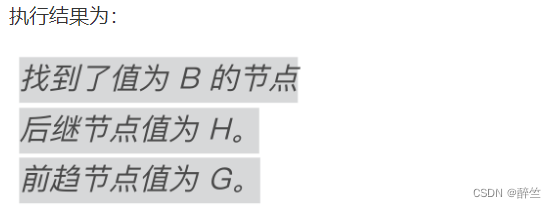只需单击几下,你将能轻松创建美观、信息丰富的可视化效果、节省时间并推动业务向前发展!
借助精心设计的仪表板,分析师可以更好地理解复杂数据背后的信息,更有效地向他人分享你的见解,从而做出更明智的决策。
值得思考的是,如何才能设计出一款出色的仪表板呢?仪表板是否出色,取决于是否能让用户轻松获取见解并为业务做出准确的决策,而非增加复杂性。因此,可视化中的任何元素都应该服务于这一目标。
今天,让我们一起重点关注 3 个因素,康康如何能让仪表板脱颖而出吧~
01 做到一目了然
简化设计
仪表板中的任何图表都应该足够清晰直观,避免由此引发其他问题。设计可视化时,请考虑是否提供了足够多的上下文来帮助用户理解数据,但又不会让人眼花缭乱。
如下图所示,我们应该避免设置网格线、多余的文本标签,或任何其他导致仪表板难以查看和理解的视觉元素。

还需注意的一点是,即便图表中的所有信息都是准确的,但不正确的视图缩放比例(如下图)也可能会误导用户得出无效的结论。
设计可视化的基调
除了简化视图设计外,还需加深对配色的认知,清楚不同的颜色组合会对用户产生什么影响。一般来说,除非你想强调某个异常值,否则看板上的颜色越少越好。
你可以使用少量颜色和适当的对比度,来突显或增添图表的视觉吸引力。当图表中已经使用了不同的颜色时,使用阴影会比增加新色值的效果更好。
还需要注意的是,在大多数情况下,用色方案会受到企业品牌 VI 规范的影响。因此,你应该保持所有可视化用色的一致性,以避免混淆。然而,并非所有人都对用色保持敏锐,或许也确实没有设计功底。
这时,你可以考虑用“简易设计(Easydesigns)”之类的 Tableau 扩展来形成自定义模板。它可在几秒钟根据你的想法内自由设置仪表板的布局、用色,甚至是渐变色的卡片背景,非常便利!如需申请试用此扩展,请点击此处。
选择合适的图表
作为分析师,你应该了解用户对每张图表的看法。其实,人们的大脑更擅长比较线性区域(如条形图)而非空间区域(如饼图)。你可能希望用不同的图表来呈现数据,但这实际取决于分析目标和数据结构。
PS:如果你希望空间区域类的图形感兴趣,可点击查看:用饼图对比数据不直观?快试试这 5 个可视化替代方案!
如何选择合适的图表,让用户能更快地获取有效见解?之前我们分享过许多干货,但最直接简便的方式是:使用名为 “智能显示+(ShowMeMore)” 的 Tableau 扩展。
此扩展内置了十余项高级图表,你只需点击几下,即可在 Tableau 中创建精美的视觉效果,将可视化提升到一个新的水平!
提供多维洞察的方式
现在,你的仪表板已经配备了不错的图表和设计。接下来,让我们再看看如何呈现关键数据,以便更有效地制定决策,确定现有策略是否需要调整。
在日常分析时,我们通常会通过多个可视化图形,显示数据中的关键要点,并了解它们如何连接。但这种方式,其实只能呈现一小部分数据,无法从全局深入探索。另一方面,只用文本表来呈现数据,也不能帮助我们直观得到关键信息。
所以,将可视化图表和文本表进行组合联动,是一个值得提倡的方案。既可以一目了然地传达信息,也能提供足够多的明细信息以供深入挖掘见解。
02 让用户轻松与之交互
支持与数据可视化进行交互联动,是 Tableau 的魅力之一。如何善用 Tableau 功能,让用户在仪表板中对数据进行分类与下钻呢?
筛选器操作,无疑是最为常用的方法。在每次筛选中,用户可从不同方面和角度查看数据,并获得所需的见解。通过这种方式,可以减少所需的仪表板数量以及后续想要管理的报告数量。
▼ 图示:Tableau 扩展 “灵活钻取(DrillDownTree)”的演示

03 讲故事比简单展示数据更有效
经过上述步骤,你的仪表板已经万事俱备啦!就差最后一步——讲数据故事。人人都喜欢听故事,你完全可以用叙事手法来串联数据见解,增添趣味性。引人入胜的故事叙述可以帮助你提高效率,让更多人信服你所发现的见解。
然而,要讲好数据故事并非一件易事。除了日积月累的分析经验,还需具备看懂数据的能力及良好的表达能力。
如果你想专业地讲述数据故事,欢迎试用能让仪表板增值的“超级故事(ScrollyTelling)” 扩展。此扩展能帮助你更灵活地演示和交互可视化,从而循序渐进地讲述你的数据故事。对此扩展感兴趣的数据粉,请 点击此处 申请试用。
试用更多仪表板扩展程序
借助“开箱即用”的 Tableau 扩展程序,只需单击几下,你将能轻松创建美观、信息丰富的可视化效果、节省时间并推动业务向前发展!
如果你对上述 Tableau 扩展感兴趣,或希望深入了解其他扩展,欢迎点击下载或试用扩展,并进行深入探索哦~